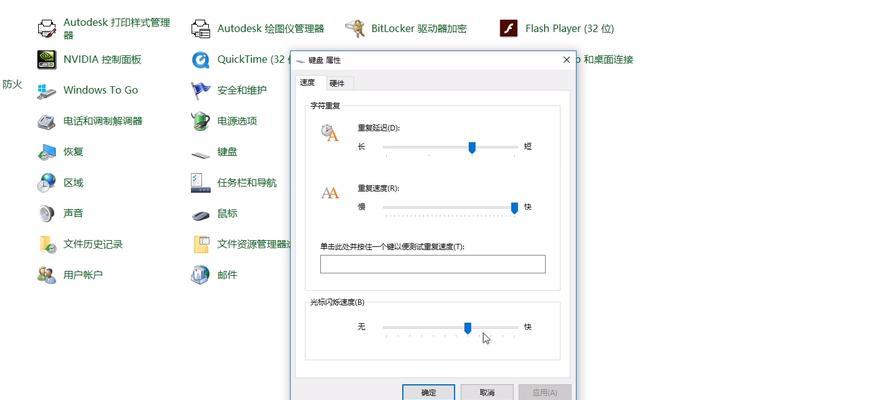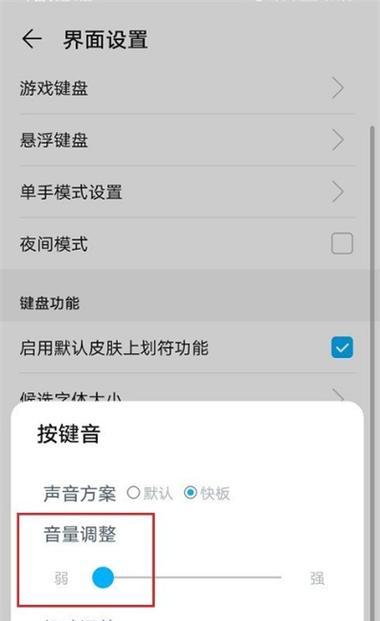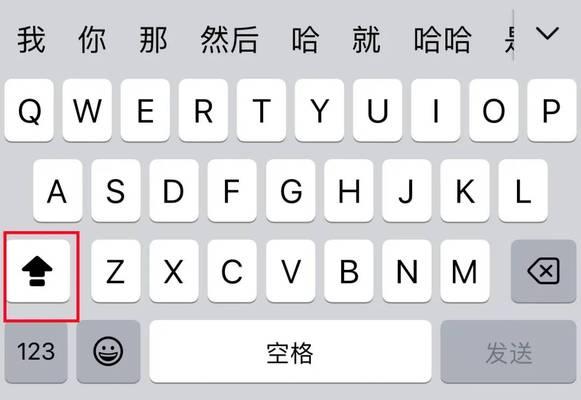当我们使用电脑时,可能会不小心进行了一些不希望的操作。比如键盘误操作后,电脑声音突然变小,这无疑会影响到我们的使用体验。下面我们就来详细介绍如何解决这一问题,帮助您的电脑声音恢复正常。
一、检查声音硬件
我们要确保声音小不是由于硬件故障引起的。请按照以下步骤进行初步的硬件检查:
1.检查扬声器或耳机:确保扬声器或耳机没有损坏,并且正确连接到电脑上。
2.检查音量控制:查看扬声器或耳机的音量是否被调整到较低的水平。
3.测试音频输出:使用其他音频源试听扬声器或耳机,以排除硬件故障。
二、操作系统内进行检查
电脑系统自身可能隐藏着解决之道。以下步骤将帮助您通过调整系统设置来恢复正常音量:
1.检查系统音量设置
确保您的电脑音量并没有被静音,并且调整到合适的水平。
对于Windows系统,您可以通过任务栏的音量图标快速访问音量设置。
对于Mac系统,点击屏幕右上角的音量图标进行调整。
2.控制面板或系统偏好设置
Windows用户:打开控制面板中的“声音”设置,检查扬声器是否被设置为默认播放设备,并且音量为最大。
Mac用户:在系统偏好设置中找到“声音”,并确认输出设备是您当前使用的设备,同时调整输出音量。
三、音频驱动程序检查与更新
音频驱动程序的作用是让操作系统与声卡之间进行通信。驱动程序出错或者过时可能导致声音问题。
1.检查音频驱动状态
在Windows中,打开设备管理器(devmgmt.msc),展开“声音、视频和游戏控制器”,查看是否有黄色感叹号标记,若有,则表明有问题。
在Mac上,可以在系统报告中查看音频设备,注意查看是否存在任何异常状态。
2.更新音频驱动程序
访问官方网站下载最新的音频驱动程序。
确保您的硬件不受影响,选择匹配您声卡的驱动程序版本。
根据提示完成安装,并重启电脑。
四、修复系统设置问题
键盘快捷键误操作
有时,我们可能无意中启动了键盘音量控制功能,或者不小心更改了系统音量的键盘快捷键设置。请按照以下步骤恢复:
1.确认是否有快捷键使用或被误设置,例如Windows通常使用`Fn+上/下`键或`Ctrl+Shift+上/下`键调整系统音量。
2.检查系统设置,确保没有启用任何音量限制或平衡设置。
五、故障排查工具
现代操作系统通常提供故障排查工具,可以协助诊断和修复一些常见的问题。
1.使用Windows故障排查工具
打开设置>更新与安全>故障排查,选择“播放声音”进行排查。
2.使用Apple支持工具
如果您使用的是Mac,苹果网站提供了一系列故障排除工具,可以协助解决声音问题。
六、考虑软件冲突
除了硬件和系统设置,软件冲突也可能导致音量变小。解决方法包括:
1.重启电脑,排除临时软件冲突。
2.以安全模式启动,检查是否有第三方软件影响系统音量设置。
3.解决任何安全模式下不存在的声音问题后,回到正常模式。
七、求助专业支持
当您尝试了上述所有步骤还未能解决声音小的问题,那么可能需要寻求专业技术支持的帮助了。带上您的电脑前往维修店或联系品牌客服。
八、与提示
在查看了以上步骤后,您应该能够找到导致电脑声音变小的原因,并采取适当的措施来恢复正常的音量。请记住,采取任何步骤之前,做好数据备份是明智之举,以防万一需要还原设置或数据。
为了预防未来出现类似问题,请定期检查和更新您的系统及驱动程序,避免使用可能导致误操作的键盘快捷键,或在使用新软件时留意潜在的系统冲突。通过这些措施,您会发现电脑的运行将更加稳定和顺畅。
请注意,如果您在解决问题的过程中遇到任何困难,或者有其他电脑相关问题需要解决,请随时联系我们获取帮助。我们期待为您提供更多帮助和信息。
通过以上的细致分析,相信您已经对如何在键盘误操作后恢复正常电脑声音有了全面的了解。希望这份指南能够帮助您在遇到类似问题时,能够自信且有效地进行处理。